
Alltagstaugliche Tipps für überarbeitete TYPO3 Redakteure
Heute stellen wir nützliche Funktionen von TYPO3 7.6 für die gestresste Redakteure und Administratoren vor: die Suche und Filterung im Backend, das Hinzufügen von Favoriten (Lesezeichen) und das Backend-Modul „Funktionen“ zum Erstellen und Sortieren mehrerer Seiten. Mit den Werkzeugen können Sie Ihren Workflow optimieren und effizienter im TYPO3-Backend arbeiten.
Die Suche für Redakteure und Administratoren
Mit der Suche im TYPO3-Backend finden Sie als Redakteur bzw. Administrator schnell die Seiten, Inhaltselemente und weitere Datensätze (News, Jobs etc.) Ihrer Webseite. Die Suche befindet sich im oberen Bereich des Systems. Mit einem Klick auf eine gefundene Seite können Sie die Seiteneigenschaften der Seite bearbeiten. Wenn der gesuchte Begriff mehrere Treffer ausgibt, ist das nützlich auf den Button „Alle anzeigen“ zu klicken. Es erscheint eine Auflistung aller gefundenen Datensätze. Wenn Sie die Schritte besser nachvollziehen möchten, dann schauen Sie sich unser Video im nächsten Abschnitt zu diesem Thema an.
Ansichten als Favoriten (Lesezeichen) speichern
Lesezeichen kennen Sie sicherlich bereits aus Ihrem Browser (z.B. Firefox, Chrome). Wenn Ihnen eine Seite gefällt, können Sie diese als Lesezeichen abspeichern, um sie später schneller wiederzufinden. TYPO3 bietet Ihnen dieses Feature ebenfalls. Mit der Favoriten-Funktion können Sie die von Ihnen oft genutzten Ansichten zu Ihren Favoriten hinzufügen. Als Lesezeichen werden hier oftmals die Listen-Ansicht mit den News-Datensätzen oder den Datensätzen von den anderen Erweiterungen verwendet. Darüber hinaus können die Ordner aus dem Modul „Dateiliste“ zu den Favoriten von den Redakteuren hinzugefügt werden. Die genauere Herangehensweise entnehmen Sie einfach aus unserem YouTube-Video.

Dieses Video wird über eine externe Plattform (YouTube) gehostet. Das Laden bedarf der Zustimmung unserer Datenschutzbestimmungen.
Mehrere Datensätze gleichzeitig bearbeiten in der „Single Table View“
Möchten den Seitentitel mehrerer Seiten gleichzeitig bearbeiten oder die Teaser-Texte aller News überprüfen? Hier kann die sogenannte Single Table View helfen. Sie ermöglicht das parallele Bearbeiten von mehreren Feldern und Datensätzen in einer Ansicht.
Gehen Sie dazu wie folgt vor:
- Wählen Sie das Listen-Modul.
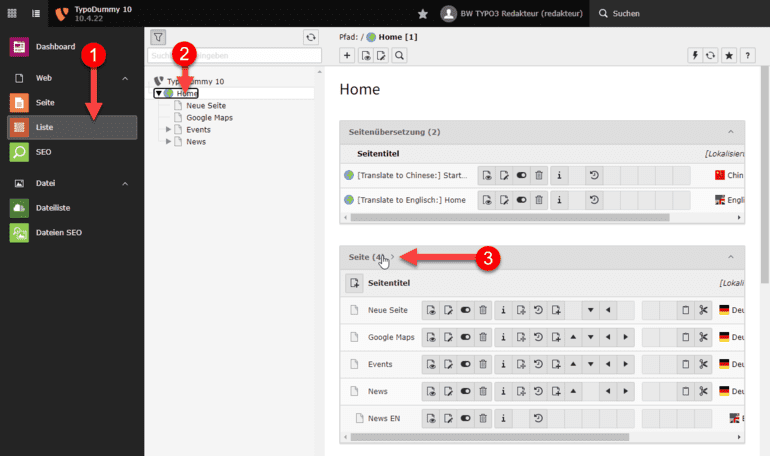
- Wählen Sie die Seite im Seitenbaum mit den gewünschten Datensätzen bzw. Unterseiten, die Sie bearbeiten möchten.
- Klicken Sie auf den Tabellen-Kopf der gewünschten Datensätze.
- Wählen Sie die Felder, die Sie bearbeiten möchten. In älteren TYPO3-Versionen sind hier keine Checkboxen zu sehen. Um mehrere Felder auszuwählen nutzen Sie die Shift- oder die Strg-Taste.
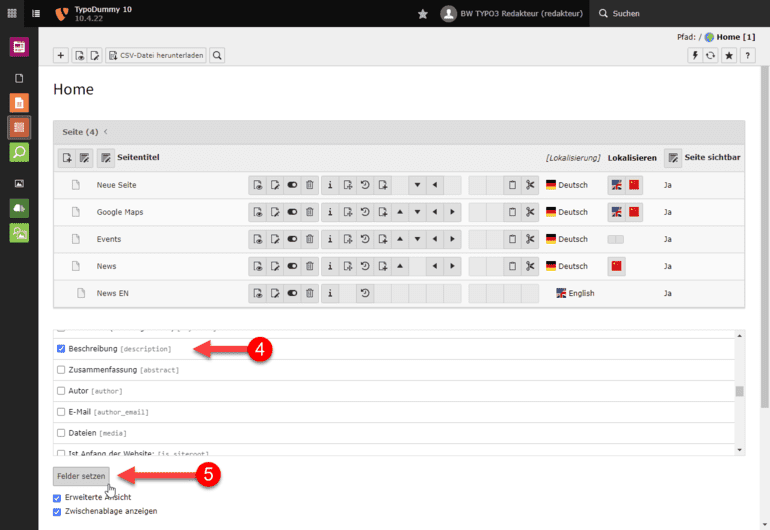
- Bestätigen Sie Ihre Auswahl.
- Klicken Sie auf den Button zum Bearbeiten, der vor dem Feld-Namen angezeigt wird.
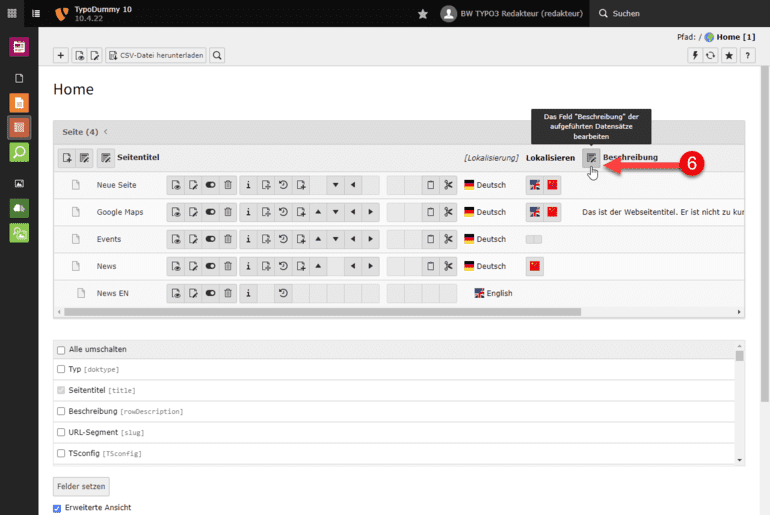
- Nun können Sie das Feld für alle Datensätze bearbeiten.
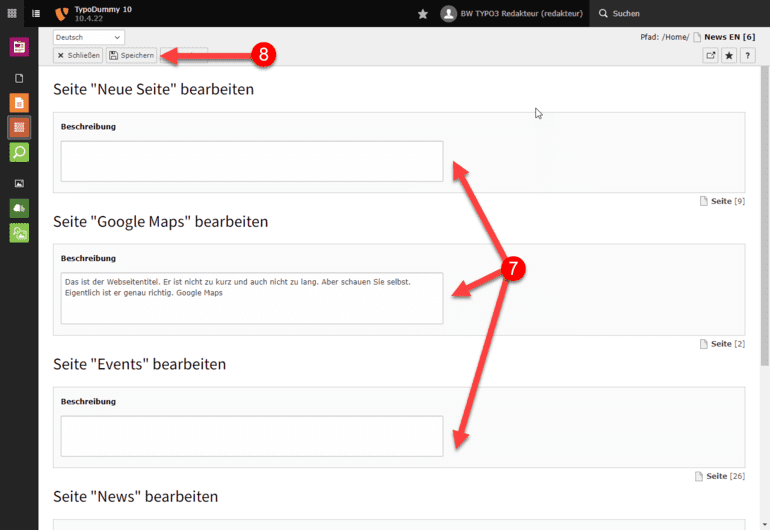
- Speichern Sie Ihre Änderung.
Sie können auch alle ausgewählten Felder gleichzeitig bearbeiten. Dafür klicken Sie einfach auf den ersten Button, welcher für die Bearbeitung angezeigt wird.
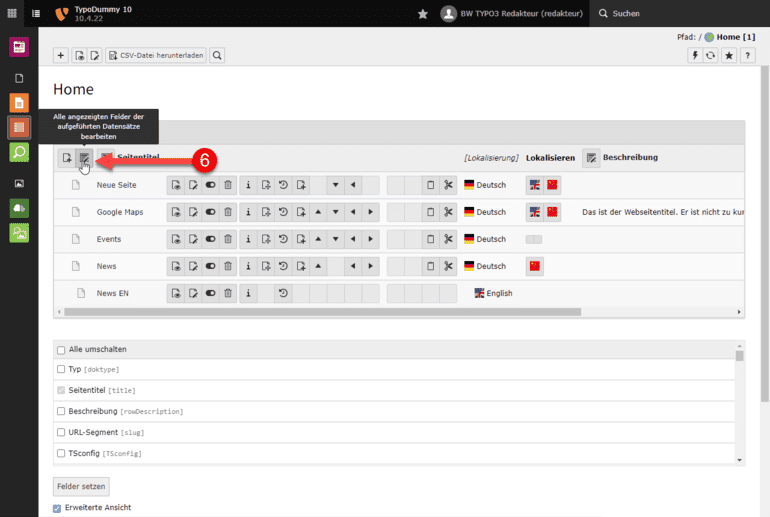
In TYPO3 v11 wurde diese Funktion übersichtlicher und für Redakteure leichter zugänglich gestaltet.
Das Modul „Funktionen“
In diesem Modul können Sie als Redakteur bzw. Administrator mehrere Seiten gleichzeitig anlegen. Eine weitere Möglichkeit von dem Modul ist die Sortierung von Seiten. Diese Funktionen optimieren das Arbeiten mit dem TYPO3 Backend enorm, gerade dann, wenn bei einer neuen TYPO3-Installation die komplette Sitemap in das System integriert werden muss.
Mehrere Seiten mit einmal anlegen
Wenn Sie gleichzeitig mehrere Unterseiten für einen Menüpunkt anlegen möchten, dann ist das Modul „Funktionen“ genau das Richtige für Sie. Wählen Sie den Menüpunkt aus und gehen Sie zum Modul „Funktionen“. Jetzt können Sie die neuen Unterseiten anlegen. Mit einem Klick auf den Button „Seiten anlegen“ werden die neuen Seiten erzeugt. Die weiteren Einstellmöglichkeiten finden Sie in unserem YouTube-Video im nächsten Abschnitt.
Sortieren von Seiten
Zusätzlich bietet das Modul „Funktionen“ die Möglichkeit die Sortierung von mehreren Seiten per Knopfdruck zu erledigen. Dieses Werkzeug ist sehr nützlich für Redakteure, wenn diese die Seiten in einer alphabetischen Reihenfolge oder nach dem Erstelldatum sortiert haben möchte. Die weiteren Möglichkeiten der Sortierungen können Sie aus unserem Video entnehmen.

Dieses Video wird über eine externe Plattform (YouTube) gehostet. Das Laden bedarf der Zustimmung unserer Datenschutzbestimmungen.
Möchten Sie mehr über die Arbeit mit dem CMS TYPO3 erfahren?
Wenn Sie mehr Tutorials zur Arbeit im TYPO3-Backend sehen möchten, dann besuchen und abonnieren Sie unseren YouTube-Kanal. Hier finden Sie weitere Anleitungen für TYPO3-Redakteure. In regelmäßigen Abständen werden neue Videos produizert. Haben Sie noch offene Fragen zur redaktionellen Arbeit mit TYPO3? Kommen Sie mit uns in Kontakt.




